آیا می خواهید به چشم های خود استراحت دهید؟ ویندوز 11 باعث می شود همه موارد روی صفحه شما با حالت تاریک تیره شوند.بسیاری از کاربران علاقه مند هستند در حالت دارک مود با سیستم ویندوزی خود کار کنند ما به شما نحوه فعال کردن و غیرفعال کردن این حالت را در رایانه ویندوز 11 نشان می دهیم.با ما در ادامه همراه باشید .
آموزش مرتبط : نحوه نمایش فایل های مخفی در ویندوز 11
حالت تاریک را در ویندوز 11 فعال کنید
در ویندوز 11 ، می توانید با تغییر حالت در برنامه تنظیمات ، حالت تاریک را فعال کنید.
برای انجام این کار ، ابتدا برنامه تنظیمات را در رایانه خود باز کنید. این کار را با فشردن همزمان کلیدهای (Windows+i) انجام دهید.
در صفحه تنظیمات ، از نوار کناری به سمت چپ ، شخصی سازی (Personalization) را انتخاب کنید.
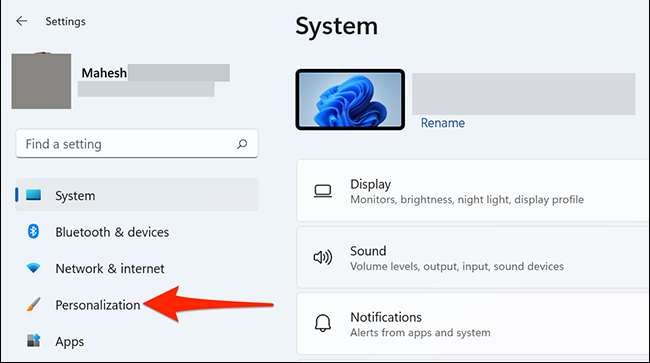
در صفحه شخصی سازی (Personalization) ، از بین گزینه های سمت راست ، رنگها (Colors) را انتخاب کنید.
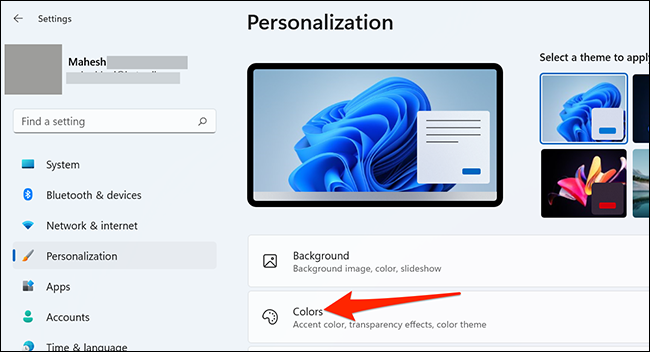
صفحه رنگها باز می شود. در اینجا ، روی منوی کشویی Choose Your Mode کلیک کرده و Dark را انتخاب کنید.
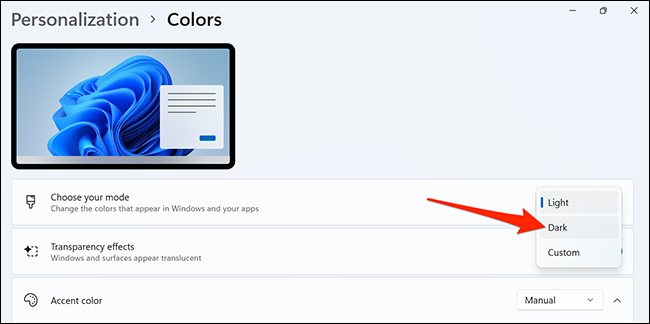
و بلافاصله ، ویندوز 11 حالت تاریک را در کل رایانه شما فعال می کند. صفحه تنظیماتی که در آن هستید نیز تیره می شود. برای به دست آوردن یک تجربه بهتر از حالت تاریک ، تم رایانه خود را به یک تیره تر تغییر دهید. با رفتن به منوی شخصی سازی Personalization در صفحه تنظیمات ، می توانید این کار را انجام دهید.
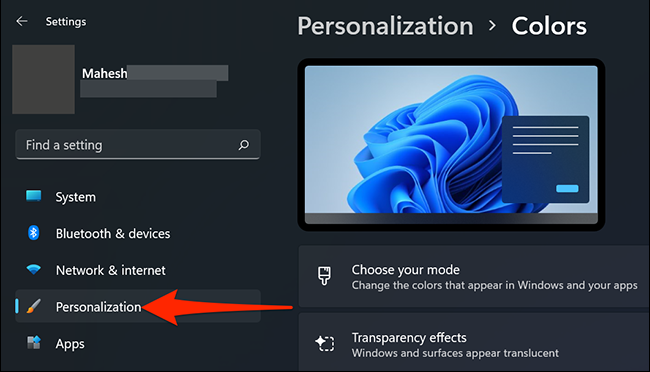
در بالای صفحه شخصی سازی Personalization ، از بخش "انتخاب تم برای اعمال" (Select a Theme to Apply)، تم “Windows (Dark)"را انتخاب کنید.
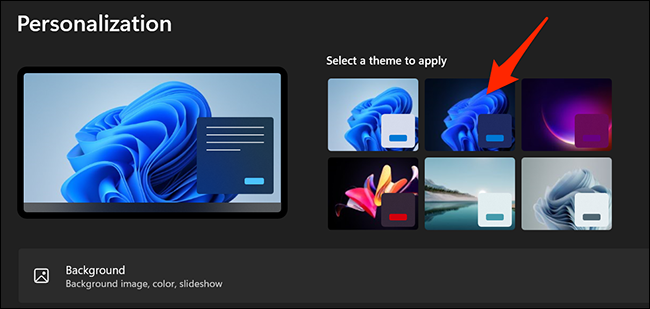
ویندوز 11 تم تیره انتخابی را اعمال می کند و تقریباً همه چیز را در رایانه تیره تر می کند!
وقتی حالت تاریک فعال است ، منوی Start شما باید چیزی شبیه به این باشد
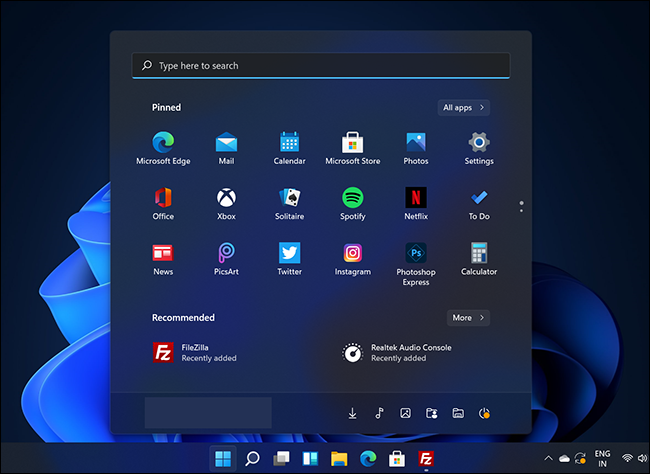
حالت تاریک را در ویندوز 11 غیرفعال کنید
برای غیرفعال کردن حالت تاریک و بازگشت به حالت روشن ، به تنظیمات(Settings)> شخصی سازی(Personalization)> رنگ ها(Colors) بروید. سپس ، روی منوی کشویی "Choose Your Mode " کلیک کرده و Light" "را انتخاب کنید.
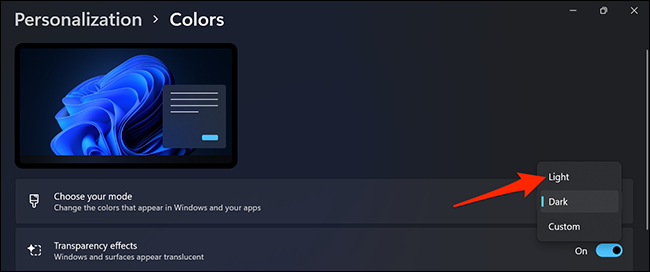
روی"Personalization" در نوار کناری سمت چپ کلیک کنید و سپس موضوع "Windows (Light)" را از بالا انتخاب کنید.
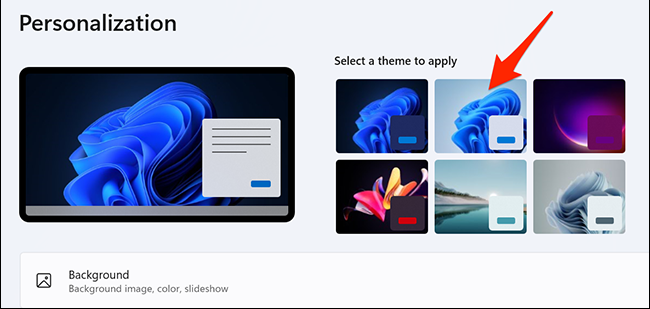
و رایانه شما به حالت نور اصلی ویندوز 11 باز می گردد!
موفق باشید.
لطفا نظر خودتان را برای ما ارسال کنید تا نقاط قوت و ضعف مطالب مشخص شده و در جهت بهبود کیفیت محتوای سایت بتوانیم قدم موثر تری برداریم .





